Bài viết này giải thích cách bật hoặc tắt phím tắt Copilot “Xem nhanh“trên Windows 11.
Máy tính chạy Windows 11 Copilot+ có một phím Copilot chuyên dụng trên bàn phím. Khi bạn nhấn phím Copilot này, ứng dụng Copilot sẽ mở theo mặc định.
Khi Copilot. được cài đặt trên Windows, bạn có thể bật hoặc tắt tính năng này, mở Copilot khi Windows khởi động, Ghim hoặc Bỏ ghim bảng điều khiển bên Copilot, Thay đổi kích thước bảng điều khiển bên Copilot, xóa lịch sử trò chuyện trong Copilot, tạo lối tắt trên màn hình, và hơn thế nữa.
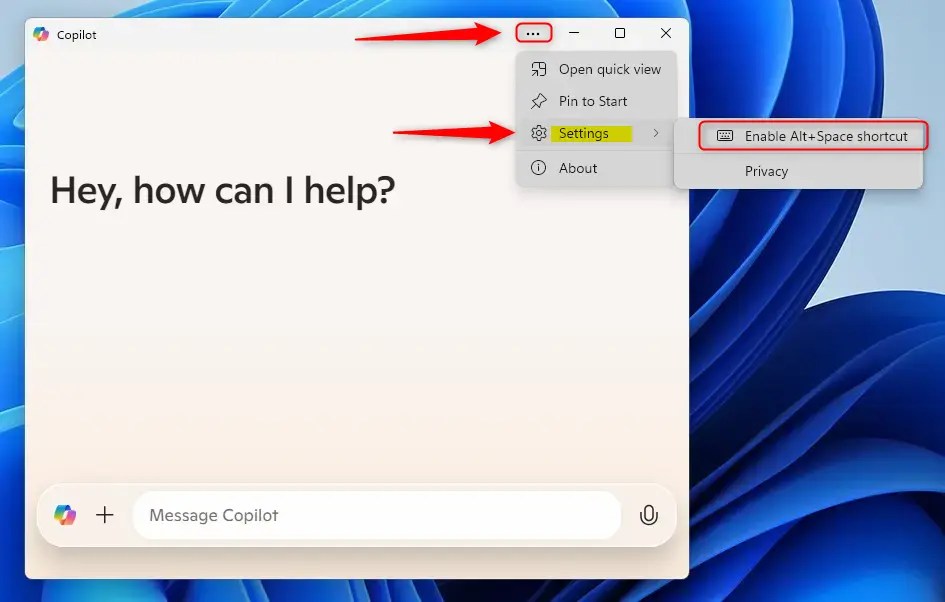
Bắt đầu với ứng dụng Copilot (phiên bản 1.24112.123.0 trở lên), ứng dụng web tiến bộ Copilot trước đó (PWA) được thay thế bằng phiên bản gốc. Có một tính năng xem nhanh mới cho Copilot mà bạn có thể truy cập bằng cách sử dụng phím tắt Alt + Space.
Các bước bên dưới sẽ hướng dẫn bạn cách bật hoặc tắt phím tắt xem nhanh trên bàn phím.
Bật/Tắt phím tắt xem nhanh cho Copilot
Như đã đề cập, bạn có thể bật hoặc tắt phím tắt xem nhanh cho phi công phụ trên Windows 11.
Dưới đây là cách thực hiện.
Trước tiên, hãy mở ứng dụng Copilot. Sau đó, nhấp vào nút Cài đặt và hơn thế nữa (3 dấu chấm). Chọn Cài đặt. Nhấp vào Bật phím tắt Alt+Space để bật (đã chọn) hoặc tắt (không được chọn).
Điều đó sẽ làm được!
Kết luận:
Bật hoặc tắt phím tắt Copilot “Xem nhanh”trên Windows 11 có thể nâng cao năng suất và hợp lý hóa Dưới đây là những điểm chính cần ghi nhớ:
Ứng dụng Copilot được tích hợp vào Windows 11 để dễ dàng truy cập thông qua phím chuyên dụng. Người dùng có thể tùy chỉnh cài đặt cho Xem nhanh. tính năng thông qua cài đặt của ứng dụng. Phím tắt Alt + Space giúp truy cập nhanh vào các chức năng của Copilot. Việc bật phím tắt có thể cải thiện hiệu quả, đặc biệt đối với những người dùng thường xuyên cập nhật ứng dụng Copilot để đảm bảo người dùng có quyền truy cập vào các tính năng và cải tiến mới nhất.